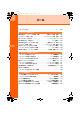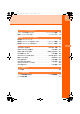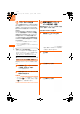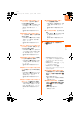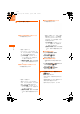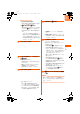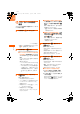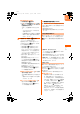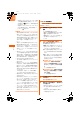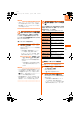User's Manual
F-08F
メ
l
ル
162
・ 未送信メールのフォルダ(→p.174)に保存
された圏内自動送信に失敗したiモードメー
ルを選択してgを押すと、失敗の理由が表
示されます。
・ 未送信メールのフォルダ(→p.174)のフォ
ルダ一覧を表示すると、お知らせ情報(→
p.25)と は消えます。
お知らせ
・ 送信が正常に終了したときは、iモードメールが
送信メールのフォルダ(→p.174)に保存されま
す。送信メールの保存領域の空きが足りないとき
や最大保存件数を超えるときは、保護されていな
い古い送信メールから順に削除されます。残して
おきたい送信メールは保護してください。→
p.211
・ 未送信メールの保存領域の空きが足りないときや
最大保存件数を超えるときは、メールを作成でき
ない旨のメッセージが表示され、iモードメール
を作成できません。未送信メールのフォルダから
不要なiモードメール、SMSを削除してくださ
い。→p.210
・ 送信するiモードメールのサイズが未送信/送信
メールの保存領域の空きを超えるときは、不要な
未送信/送信メールを削除するかどうかの確認画
面が表示されます。送信する場合は、画面の指示
に従いFOMA端末内のメールを削除します。
・ 空白や改行も本文の文字数に含まれます。
・ デコメ絵文字
®
を使用すると、デコメール
®
として
送信されます。
・ 絵文字を入力したiモードメールを他社携帯電話
に送信すると、自動的に受信側の類似絵文字に変
換されます。ただし、受信側の携帯電話の機種や
機能によって正しく表示されないことや、該当す
る絵文字がない場合に文字または〓に変換される
ことがあります。
・ 一部の絵文字は、相手のiモード端末の機種に
よっては正しく表示されない場合があります。
・ 電波状態により、相手に文字が正しく表示されな
い場合があります。
・ 送信に失敗したときはエラーメッセージが表示さ
れ、iモードメールは未送信メールのフォルダに
保存されます。未送信メールのフォルダからi
モードメールを編集して送信できます。→p.169
・ iモードメールを正常に送信できていても、電波
状態によっては「送信できませんでした」という
エラーメッセージが表示される場合があります。
・ ドコモ以外のメールアドレスにiモードメールを
送信した場合、宛先不明などのエラーメッセージ
を受信できないことがあります。
メールの宛先追加
iモードメールを最大5人の相手に同時に送信
(同報送信)できます。
1
待受画面でuを1秒以上eメールを
編集
メール作成画面が表示されます。
・ 簡単メール作成画面が表示されたときは、
pe「a切替える」を押します。
・ 編集方法は「iモードメールの作成・送
信」操作2〜5をご覧ください。→
p.160
2
me「g宛先を追加」を押す
宛先の種類の選択画面が表示されます。項
目の意味は次のとおりです。
a宛先(To):送信相手のメールアドレス
を入力します。宛先(To)に1件も入力
していないメールは送信できません。
bCc:直接の送信相手(宛先(To))以外
にメールの内容を知らせたい宛先を追加
します。
cBcc:宛先(To)やCcに設定した送信
相手に知らせたくない宛先を追加します。
入力したメールアドレスは他の送信相手
には表示されません。
■ 宛先種別(宛先(To)、Cc、Bcc)を
変更する場合:変更する宛先を選択
eme「i宛先種別を変更」e「a宛
先(To)」〜「cBcc」のいずれかを押
す
メール作成画面に戻ります。
■ 宛先を削除する場合:削除する宛先を選
択eme「h宛先を削除」e「a削除
する」を押す
メール作成画面に戻ります。
3
「a宛先(To)」〜「cBcc」のいず
れかを押す
宛先の選択画面が表示されます。
4
宛先の入力方法を選択し、宛先を入力
して送信する
・ 宛先の入力方法は、「iモードメールの作
成・送信」操作3以降をご覧ください。
→p.160
・ 宛先をさらに追加する場合は、操作2〜
4を繰り返し行います。
F-08F.book Page 162 Thursday, July 31, 2014 8:11 PM